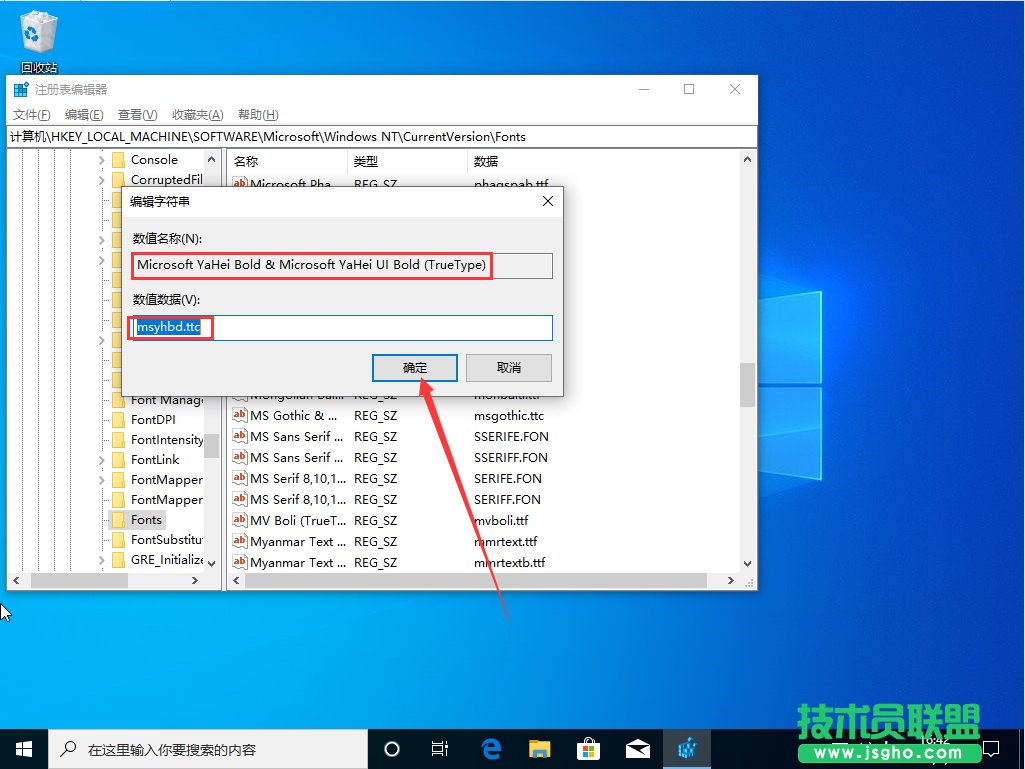用过win10系统的朋友都知道,win10系统有个默认字体,不了解这个系统的话,想要修改默认字体,需要多看看教程或者找其他小伙伴帮忙,具体是在使用Win10 1909设备的时候,偶尔需要创建一个全新的网络连接来进行文件的共享。但许多Win10 1909用户其实并不清楚,该怎么新建网络连接!针对这一情况,小编今天为大家带来了Win10 1909网络连接新建方法简述。
方法步骤
打开设备,调出注册表编辑器;
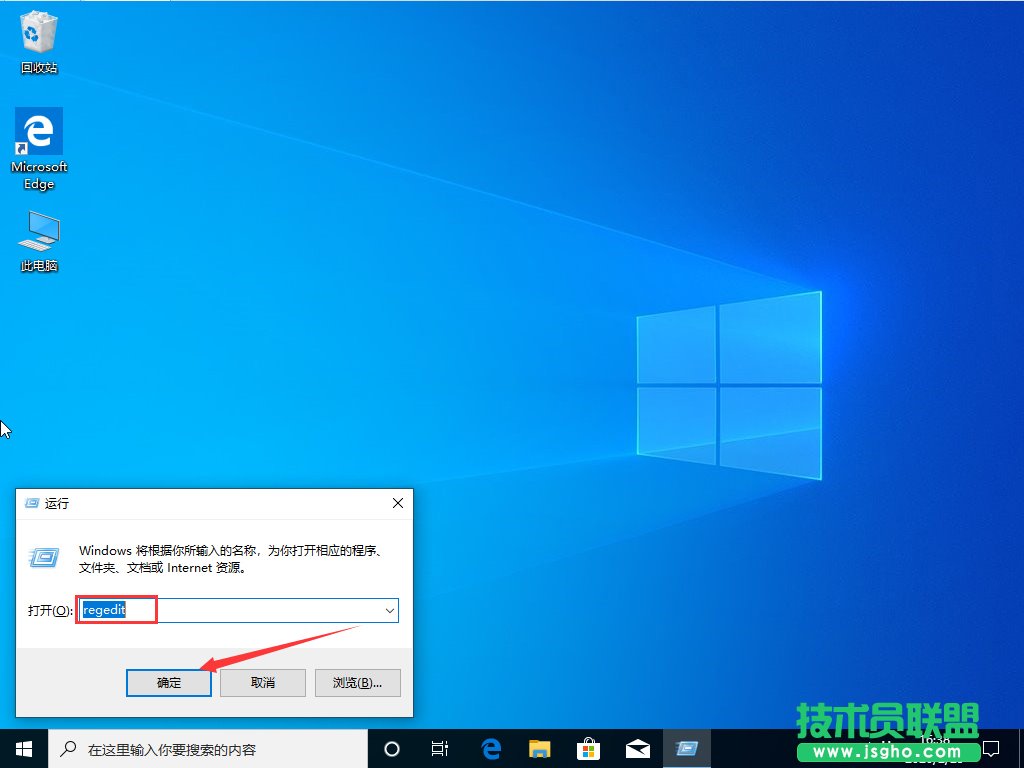
注册表编辑器弹出后,定位至【计算机\HKEY_LOCAL_MACHINE\SOFTWARE\Microsoft\Windows NT\CurrentVersion\Fonts】;
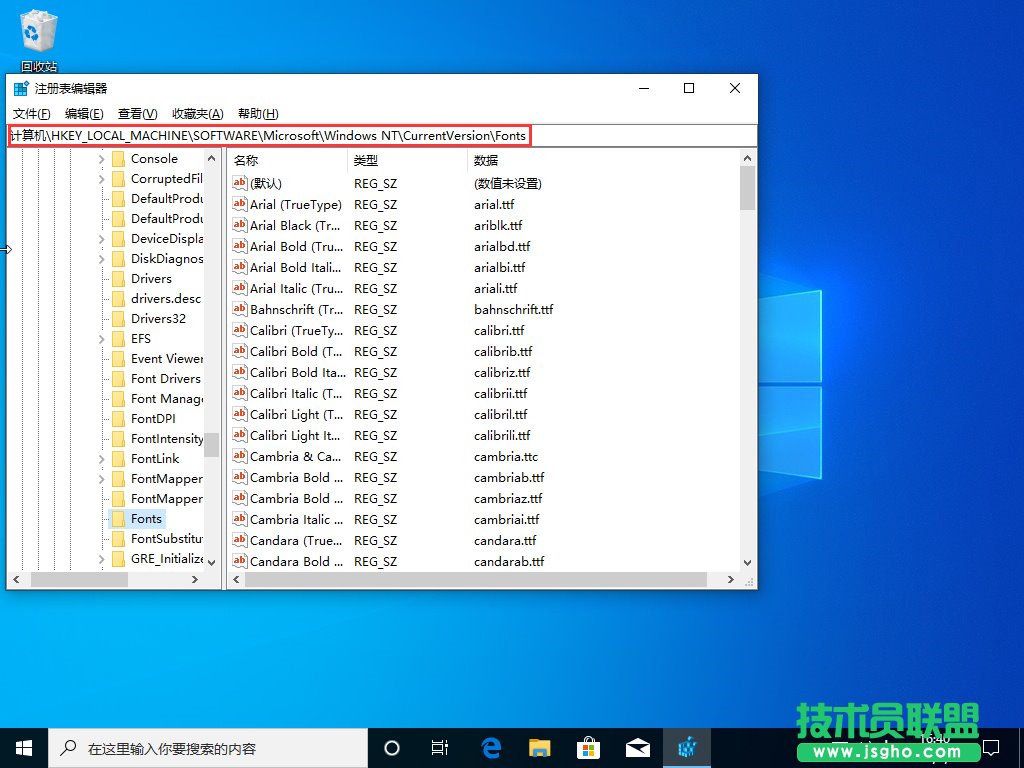
在右侧找到Microsoft YaHei & Microsoft YaHei UI (TrueType),即系统默认的字体;
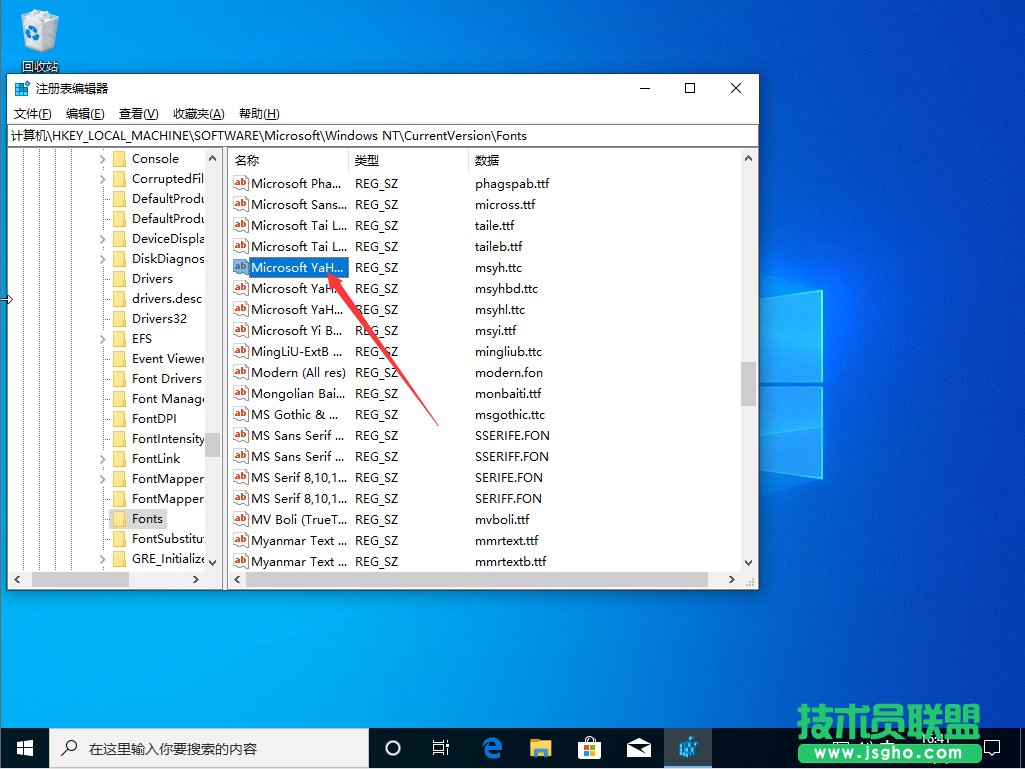
接着,只需要把默认的字体名修改成你自己需要的字体名就可以了,具体的操作为:把后面的msyh.ttc改为你想要的字体(字体名称右击你要更换的字体,属性,复制上面的名称);
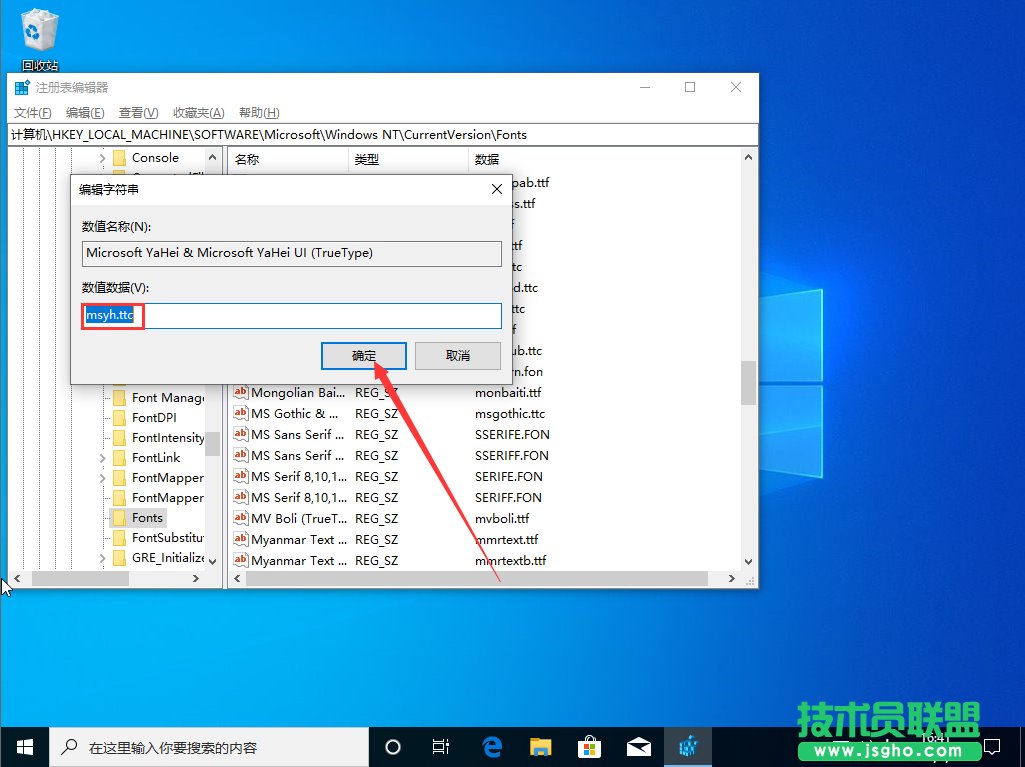
最后,找到Microsoft YaHei Bold & Microsoft YaHei UI Bold(TrueType),把后面的msyhbd.ttc也改为你想要的字体,并重启设备即可。